Bạn đang tìm cách để xóa một file hoàn toàn tận gốc? Bạn không muốn bất cứ ai nhìn thấy những dữ liệu bạn muốn xóa hay khôi phục lại chúng? Bạn gỡ phần mềm nhưng vẫn sót lại những file khác và bạn đang muốn xóa chúng tận gốc? Trong bài viết này, Tino Group sẽ giới thiệu cho bạn top 6 phần mềm xóa file tận gốc miễn phí nhé!
Tại sao cần xóa file vĩnh viễn? Cách thực hiện ra sao?
Vì sao cần phải xóa file tận gốc?
- Bạn xóa một phần mềm và còn sót lại khá nhiều file dữ liệu của chúng trong máy tính?
- Những file dữ liệu rất quan trọng bạn cần phải xóa tận gốc để không ai có thể khôi phục lại?
- Bạn sắp bán máy tính của mình. Vì thế, bạn muốn xóa tận gốc những file dữ liệu có sẵn trong máy để người mua không thể xem được bạn đã làm gì với máy?
Nếu đang trong những trường hợp này, việc xóa file tận gốc sẽ phát huy tác dụng rất lớn và không một ai có thể khôi phục lại những dữ liệu đó để đe dọa bạn.

Cách để xóa file và không ai có thể khôi phục lại
Khi bạn xóa file một cách thông thường bằng nút delete, chúng sẽ xuất hiện trong Recycle Bin để bạn có thể khôi phục lại. Nếu bạn muốn xóa tận gốc một file nào đó, bạn chỉ cần thực hiện một trong những cách sau:
- Dọn sạch Recycle Bin
- Sử dụng tổ hợp phím Shift + Delete
- Format lại ổ đĩa
- Sử dụng phần mềm xóa file vĩnh viễn chuyên dụng
Với 3 cách đầu, file của bạn vẫn chưa được xóa vĩnh viễn thực sự. Chúng vẫn nằm trong ổ cứng và có thể khôi phục lại. Vì thế, Tino Group sẽ hướng dẫn bạn xóa file tận gốc bằng phần mềm nhé!
6 phần mềm xóa file tận gốc miễn phí
Eraser – phần mềm xóa file tận gốc miễn phí tốt nhất
Eraser là một phần mềm mã nguồn mở miễn phí dành cho hệ điều hành Windows hỗ trợ bạn xóa file tận gốc hoàn toàn miễn phí với những tính năng như:
- Hỗ trợ xóa bằng cách kéo thả vào cửa sổ Eraser
- Eraser ghi đè file nhiều lần để khiến file không thể khôi phục lại
- Bạn có thể sử dụng hoàn toàn miễn phí
- Phần mềm được cập nhật liên tục
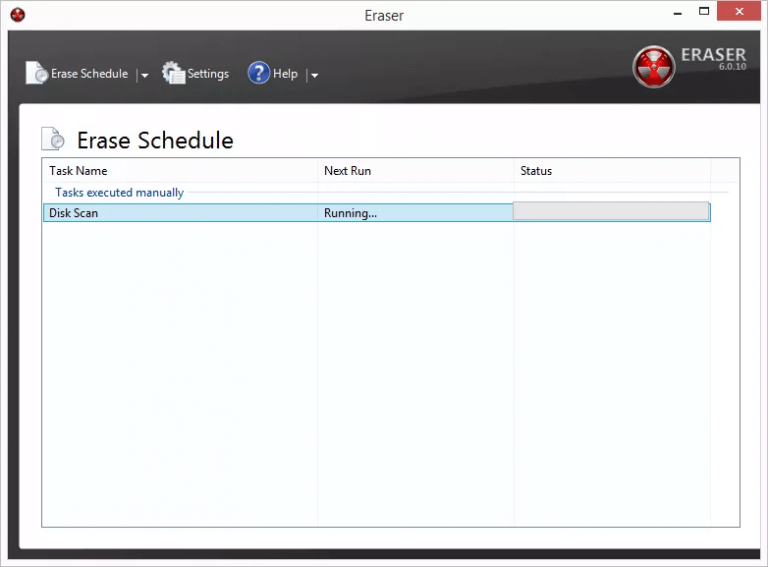
Kernel File Shredder
Kernel File Shredder là một phần mềm hỗ trợ xóa file tận gốc sử dụng nhiều thuật toán khiến file của bạn không thể khôi phục lại và hoàn toàn miễn phí!
Ưu điểm:
- Có thể lên lịch xóa file
- Có thể lưu lại lịch xóa trong log
- Hỗ trợ đổi tên file trước khi xóa để không ai biết mà khôi phục
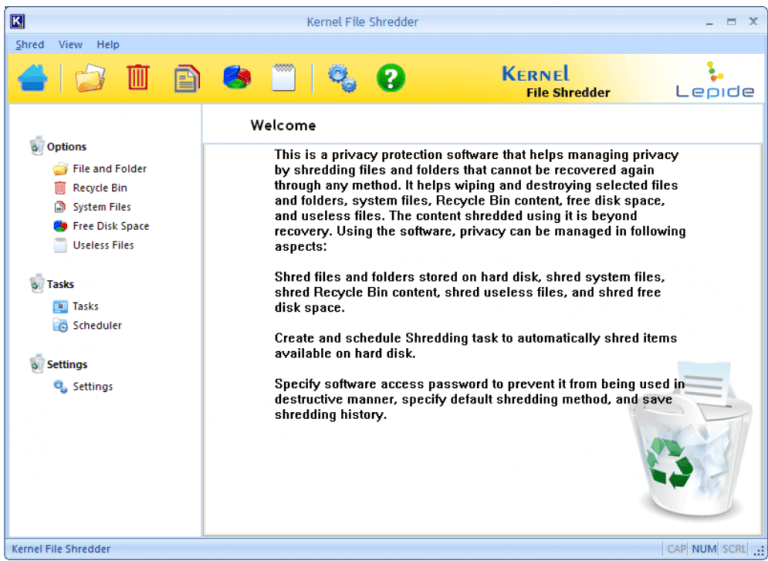
BitRaser Data Eraser
BitRaser Data Eraser là một phần mềm hỗ trợ xóa file chuyên nghiệp và bạn sẽ cần phải tả một ít phí để sử dụng những tính năng như:
- Xóa được hầu hết các loại file vĩnh viễn
- Xóa dữ liệu từ các trình duyệt
- Hỗ trợ dọn “sạch” dữ liệu về mật khẩu, tài khoản ngân hàng, chữ ký số,…
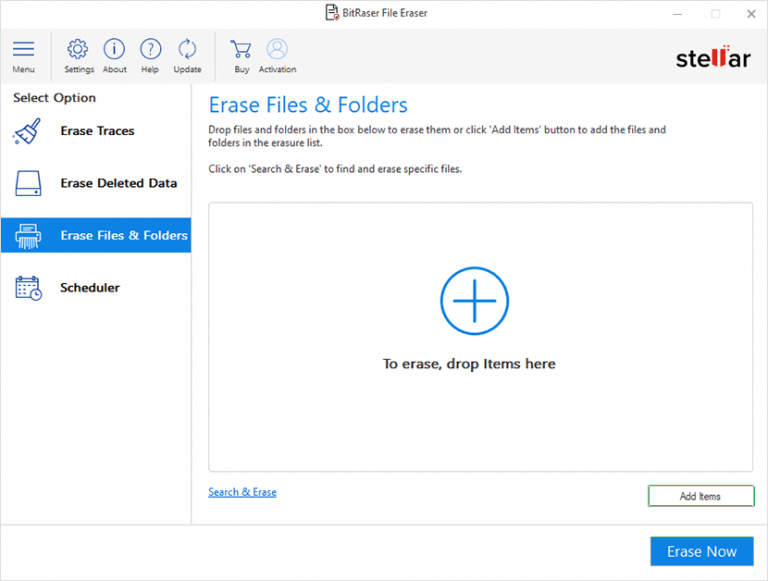
Hardwipe data sanitization software
Hardwipe là một phần mềm freemium, bạn có thể sử dụng phiên bản miễn phí để xóa file tận gốc và nâng cấp phần mềm để hỗ trợ thêm nhiều tính năng như:
- Không cần phải kéo file vào phần mềm, chỉ cần nhấn chuột phải và chọn Clean free space hoặc Wipe Recycle on Drive
- Hỗ trợ xóa dữ liệu trong USB
- File bị xóa sẽ được lưu lại trong nhật ký hoạt động

IObit Unlocker
Những phần mềm đã nêu ở trên chỉ có thể xóa file khi không có phần mềm nào sử dụng file và chỉ hỗ trợ xóa file trong tài khoản của người đang sử dụng. Với IObit Unlocker, bạn có nhiều lợi ích hơn thế:
- Hỗ trợ xóa xóa các file dù có thông báo như: “cannot delete files”, “access is denied”, “there has been a sharing violation”
- Giao diện đơn giản, dễ dàng sử dụng
- Hỗ trợ xóa các file bị khóa

DP Wipe
Trong danh sách phần mềm trong bài viết này, DP Wipe là phần mềm cuối cùng với giao diện cực kỳ đơn giản và chỉ tập trung duy nhất vào việc xóa file tận gốc khỏi máy tính của bạn.
Ưu điểm duy nhất của phần mềm này chính là sự nhỏ gọn và không thể khôi phục lại file khi xóa! Vì thế, đây có thể là phần mềm bạn đang cần tìm kiếm trong bài viết này đấy!

Làm sao để kiểm tra file đã bị xóa tận gốc hay chưa?
Bạn có thể thử cài đặt những phần mềm hỗ trợ khôi phục file đã xóa. Nếu phần mềm bạn sử dụng không thể tìm thấy file bạn đã xóa, đồng nghĩa với việc file đó đã bị xóa tận gốc. Bạn có thể thực hiện theo hướng dẫn tóm tắt như sau để khôi phục file:
Bước 1: tải phần mềm EaseUS Data Recovery Wizard về và cài đặt vào máy tính của bạn.
Bước 2: mở phần mềm EaseUS Data Recovery Wizard và nhấn chọn vào ổ đĩa bạn muốn kiểm tra file đã bị xóa tận gốc hay chưa.
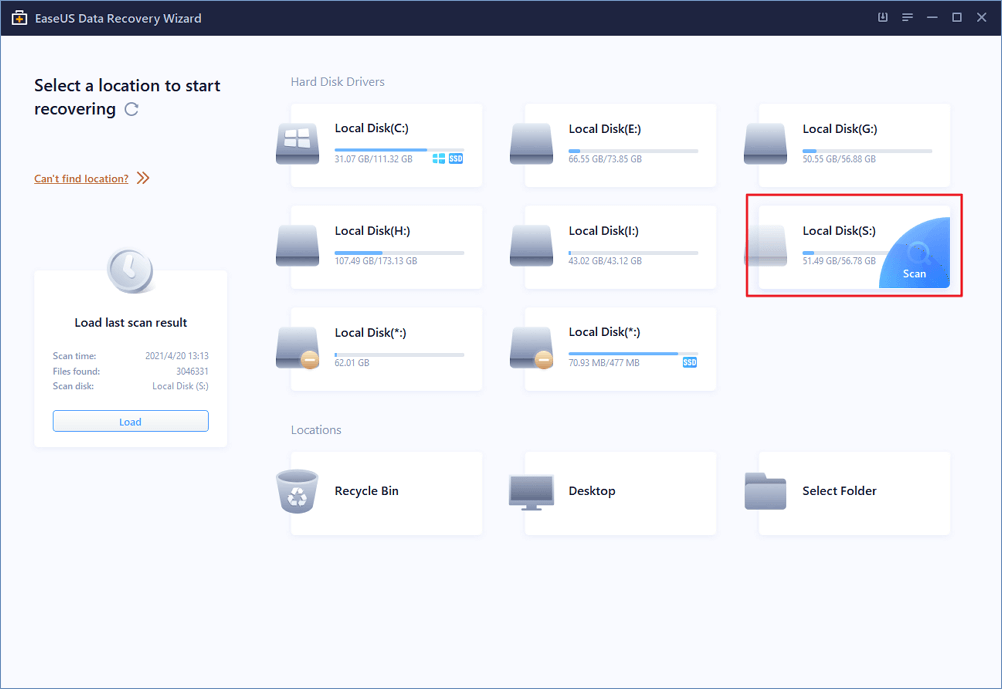
Bước 3: sau khi quét, phần mềm sẽ hiển thị danh sách file đã phân loại theo định dạng của file, nếu muốn bạn có thể sử dụng bộ lọc để tìm kiếm nhanh hơn. Như:
- Filter: để tạo bộ lọc theo định dạng hoặc thời gian
- Search files or folders: để tìm chính xác tên file bạn muốn kiểm tra lại
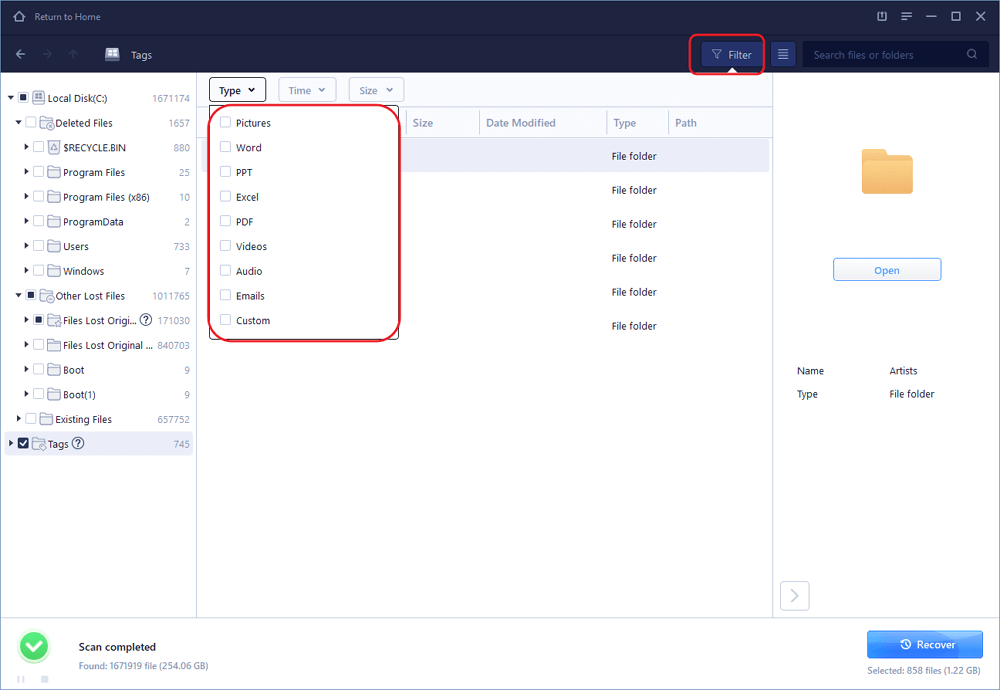
Bước 4: nếu bạn tìm thấy file đã xóa tận gốc, đồng nghĩa với việc phần mềm bạn sử dụng đã có lỗi. Bạn có thể sử dụng một phần mềm khác hỗ trợ xóa file tận gốc tốt hơn.
Đến đây, Tino Group đã hướng dẫn bạn cách để xóa file tận gốc cũng như giới thiệu với bạn những phần mềm xóa file tận gốc miễn phí tốt nhất trong thời điểm hiện tại. Tino Group hi vọng rằng bạn sẽ có thể xóa được file của mình một cách ưng ý nhất và không ai có thể khôi phục lại!
FAQs về phần mềm xóa file tận gốc miễn phí
Có nên xóa file quan trọng tận gốc hay không?
Câu trả lời này sẽ còn tùy thuộc vào bạn có mong muốn xóa hay không. Nếu bạn thực sự cần thiết phải xóa vĩnh viễn, bạn hãy thực hiện theo những hướng dẫn của Tino Group. Trong trường hợp tương lai bạn sẽ có thể sử dụng lại file, bạn có thể nén file đó vào một tệp RAR và đặt mật khẩu thực sự khó đoán. Sau đó, bạn xóa vĩnh viễn file gốc ở bên ngoài nhé!
Cách để khôi phục file đã xóa tận gốc ra sao?
Nếu bạn đã thực sự xóa file vĩnh viễn khỏi ổ đĩa, tỉ lệ khôi phục lại được cực kỳ thấp và gần như bằng 0. Vì thế, bạn hãy suy nghĩ kỹ nếu như file còn sử dụng trong tương lai.
Có nên sử dụng các phần mềm crack, phần mềm xóa file tận gốc lậu hay không?
Câu trả lời sẽ phù thuộc vào nhu cầu sử dụng thực sự của bạn. Trong trường hợp máy tính của bạn không chứa quá nhiều dữ liệu quan trọng và bạn đang muốn trải nghiệm hoặc bạn thực sự không quan tâm về việc nhiễm virus vào máy tính, bạn có thể sử dụng phần mềm lậu, crack, null tùy thích. Tuy nhiên, mọi hậu quả xảy ra đối với máy tính, dữ liệu của bạn là do bạn chịu trách nhiệm.
Trước tiên, Tino Group không khuyến khích việc sử dụng phần mềm lậu. Tuy nhiên, vì một lý do nào đó bắt buộc bạn phải sử dụng phần mềm lậu, bạn có thể thực hiện một số phương pháp sau để bảo vệ máy tính của mình một phần nào đó:
- Cố gắng tìm link tải được trữ trên Google Drive hoặc OneDrive để tăng độ an toàn vì những “ông lớn” này sẽ quét virus file khi lưu trên host của họ.
- Cài đặt một phần mềm diệt virus cho máy tính, có rất nhiều phần mềm diệt virus máy tính miễn phí, bạn chỉ cần tải về và sử dụng thôi.
Những việc này chỉ hỗ trợ một phần cho an toàn dữ liệu và mọi hậu quả vẫn do chính bạn chịu, Tino Group không chịu bất cứ trách nhiệm nào khi xảy ra sự cố.



















